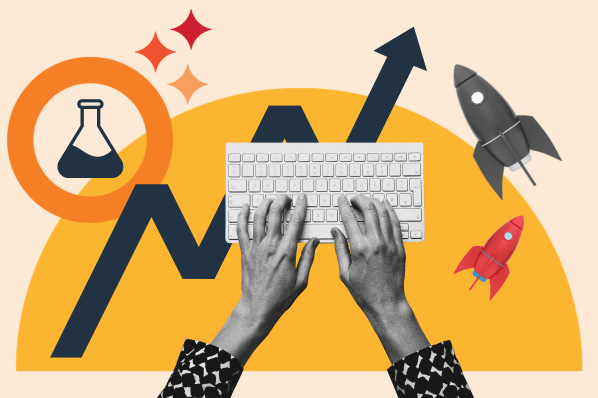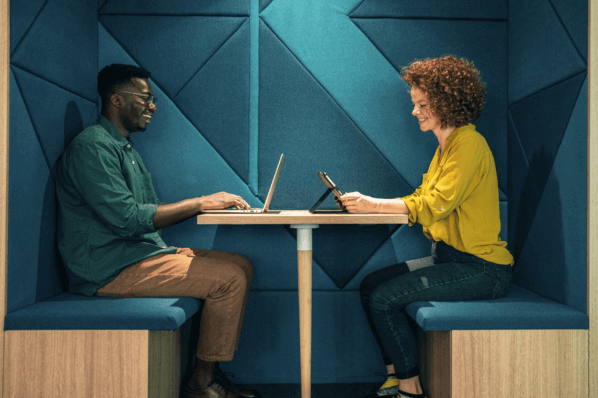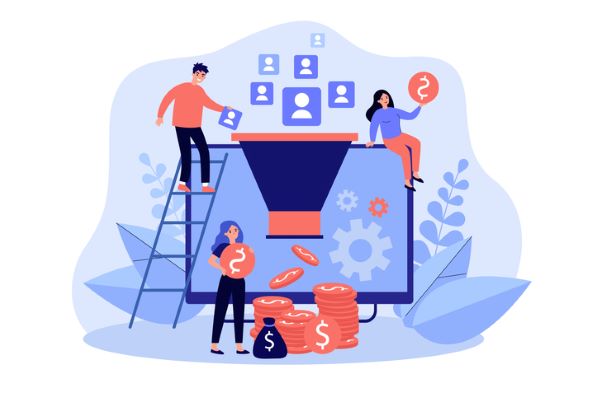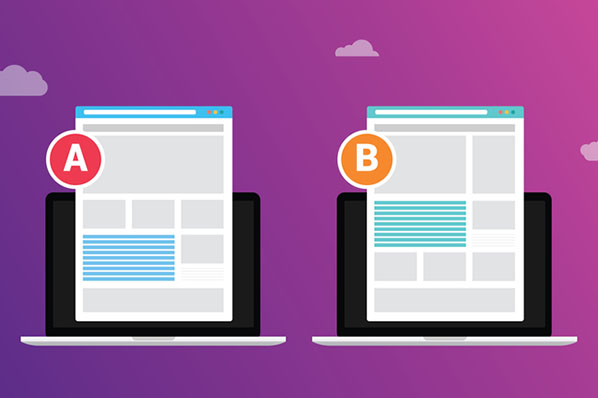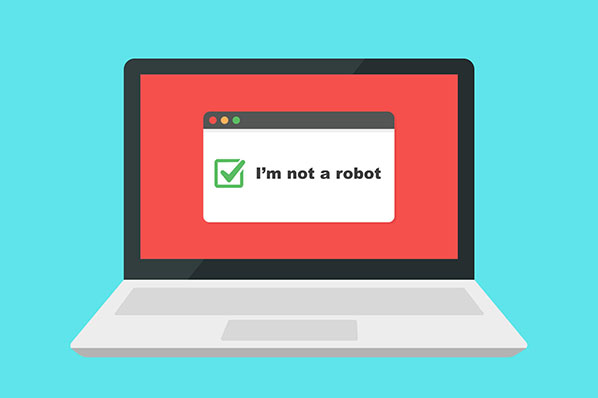Online-Formulare sind das Nonplusultra, wenn es darum geht, Leads zu erfassen, Branchentrends zu ermitteln, Marktstudien durchzuführen oder Kundenfeedback zu erhalten. Dazu braucht es auch keinerlei spezielle Fähigkeiten, denn dank moderner Formulartools lässt sich ein Online-Formular schon mit wenigen Klicks erstellen. Wir haben einige Online-Formulardesigner für Sie verglichen.
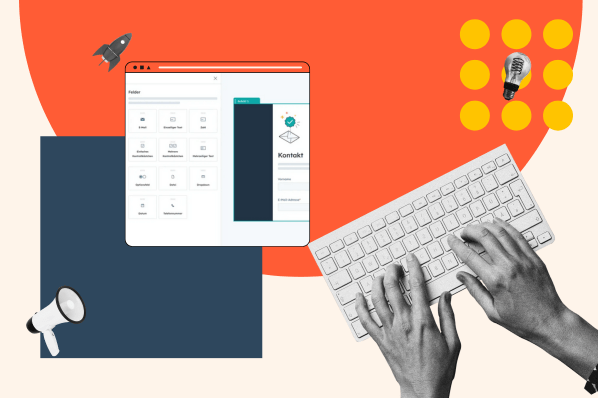
Was ist ein Formular-Builder?
Ein Formular-Builder ist ein Tool, mit dem Sie in der Regel online mit wenigen Klicks eigene Formulare erstellen, bearbeiten und Kund:innen oder anderen Personen zur Verfügung stellen können. So lassen sich Online-Formulare innerhalb weniger Minuten ohne Programmierkenntnisse selbst kreieren.
19 Formulardesigner-Tools
Für sämtliche geschäftlichen Anforderungen und Ziele gibt es ein passendes Formulartool. Die folgende Liste soll Ihnen dabei helfen, das für Sie hilfreichste Tool zum Erstellen von Online-Formularen auszuwählen:
- Formulardesigner von HubSpot
- Google Formulare
- Jotform
- easyfeedback
- forms.app
- Typeform
- Brevo
- Microsoft Forms
- AidaForm
- Wufoo
- Ninja Forms
- LamaPoll
- FormKeep
- Pointerpro
- Contact Form 7
- Formdesk
- 123FormBuilder
- Formilo
- Paperform
1. Kostenloser Formulardesigner von HubSpot
Der Formulardesigner von HubSpot ist eines der leistungsstärksten Formulardesigner-Tools auf dem Markt. Das kostenlose Tool kombiniert grundlegende Funktionen zur Erstellung von Formularen mit modernster Technologie und bietet damit eine wesentlich bessere Funktionalität als herkömmliche Formulardesigner.
Für den HubSpot-Formulardesigner benötigen Sie keinerlei technische Kenntnisse. Wählen Sie zwischen sechs verschiedenen Formulartypen, zum Beispiel als eingebettetes Formular oder Pop-up-Formular, und weiteren sechs Ziel-Vorlagen, unter anderem E-Book-Download, Kontakt, Event-Registrierung oder Supportanfrage. Mit einer anschließenden Danksagungsnachricht oder einer Follow-up-E-Mail bleiben Sie weiterhin mit Ihren User:innen in Kontakt.
Quelle: HubSpot Formulardesigner
Formulardesigner von HubSpot: Funktionen und Vorteile
Dank der intuitiven Drag-&-Drop-Bedienung designen Sie Ihre Formulare schnell und unkompliziert. Zudem steht Ihnen eine unbegrenzte Anzahl an Formularen, Feldern, Formulareinsendungen und benutzerdefinierten Formularen, die alle mit Ihrer Kontaktdatenbank verknüpft sind, zur Verfügung, um Ihre Websitebesuche in Leads konvertieren.

Quelle: HubSpot Formulardesigner
Besucher:innen, die ein Formular ausfüllen, werden automatisch als Kontakte im HubSpot CRM erfasst. Nachdem ein entsprechender Datensatz im CRM erstellt wurde, können Sie Erinnerungen einrichten, Kontakte anrufen und ihnen personalisierte E-Mails senden. Auf diese Weise lassen sich Kundenbeziehungen besser verwalten und pflegen.
Der Formulardesigner von HubSpot bietet zudem eine Datenanreicherung für Kontaktprofile und die Integration für den Marketing Hub von HubSpot. Dadurch eignet sich das Tool für Teams, die ihre Formulare, Kontakte und Marketingaktivitäten über ein zentrales System verwalten möchten.
Formulardesigner von HubSpot: Preise
Der Formulardesigner von HubSpot ist kostenlos.
2. Google Forms
Googles Formulartool ist ebenfalls ohne Zahlung erhältlich und Teil der Google Suite, das ermöglicht eine Integration in sämtliche anderen Google-Tools. Google Formulare ist im Vergleich zu vielen anderen Tools auf unserer Liste auch auf Deutsch verfügbar.

Quelle: Google Forms
Google Forms: Funktionen und Vorteile
Google Forms hat den Vorteil, dass es schnell, kostenlos und benutzerfreundlich ist und eine unbegrenzte Anzahl von Formularen und Einsendungen ermöglicht. Zudem ist es in die Google Suite integriert, wodurch Ihre Daten automatisch zur Analyse in eine Google-Tabelle übertragen und gleichzeitig von mehreren Nutzer:innen bearbeitet werden können.
Das Design der Google-Formulare kann nur begrenzt angepasst werden, daher eignet sich dieses Tool eher für schnelle Marktumfragen und weniger für professionelle Umfragen oder Formulare zur Lead-Erfassung, die auf einer Website platziert werden sollen.
Google Forms: Preise
Google Forms können Sie kostenlos nutzen.
3. Jotform
Jotform ist ein Online-Formulardesigner mit einem intuitiven visuellen Editor, über den sich Formulare besonders schnell erstellen lassen.

Quelle: Screenshot Jotform
Jotform: Funktionen und Vorteile
Das Tool verfügt über alle herkömmlichen Funktionen sowie über Feldfunktionen, mit denen Sie Ihre Formulare benutzerdefiniert anpassen können. Jotform kann in viele Marketingplattformen integriert werden. Zudem bietet Jotform weitere Tools wie etwa Apps für Tabellen, Workflows und mehr.
Jotform: Preise
Mit der kostenlosen Version können fünf Formulare mit bis zu 100 Einsendungen und maximal 1.000 Aufrufen pro Monat erstellt werden. Die Preise für die weiteren Pakete liegen zwischen 34 und 99 Euro monatlich, eine Enterprise-Version gibt es auf Anfrage.
4. easyfeedback
Mit easyfeedback können Sie jede Umfrage einfach und datenschutzkonform in ein modernes Online-Formular verwandeln.

Quelle: Screenshot easyfeedback
easyfeedback: Funktionen und Vorteile
Sobald Ihr Formular erstellt ist, können Sie es über verschiedene Kanäle verbreiten, beispielsweise per Umfragelink, QR-Code, E-Mail-Einladungen oder Social Media. Was uns besonders gefällt: easyfeedback bietet zudem die Möglichkeit, Umfragen als Pop-up, Button, Fokus-Layer und mehr direkt in Ihre Webseite zu integrieren. Auch Chat-Umfragen sind möglich.
Sobald Teilnehmer:innen das Formular ausgefüllt haben, können Sie die gesammelten Daten direkt in easyfeedback KI-unterstützt analysieren und weiterverarbeiten. Der Export der Daten ist in PDF, SPSS oder Excel möglich. Darüber hinaus können die Daten aus dem Formular automatisch mittels API-Integration oder über Zapier in weitere Tools und Plattformen übertragen werden.
easyfeedback: Preise
Das Tool kostet zwischen 490 und 948 Euro pro Jahr. Lediglich das Starter-Paket ist auch auf Monatsbasis erhältlich. Für eine Enterprise-Version müssen Sie sich direkt an den Anbieter wenden.
5. forms.app
forms.app überzeugt mit seinem benutzerfreundlichen Ansatz zur Formularerstellung: Der intuitive Drag-and-Drop-Editor macht es auch Nutzern ohne Programmierkenntnisse einfach, professionelle Formulare zu erstellen, während leistungsstarke KI-Funktionen den gesamten Prozess optimieren.
 Quelle: Screenshot forms.app
Quelle: Screenshot forms.app
forms.app: Funktionen und Vorteile
Die Plattform bietet mehr als 30 anpassbare Felder, über 5000 Vorlagen und eignet sich für die Erstellung von Umfragen, Quizzen und Kontaktformularen.
Was forms.app von anderen Anbietern abhebt, sind die integrierten KI-Funktionen zur Fragenoptimierung und Datenanalyse. Durch native Zapier-Integrationen und Webhooks lassen sich die gesammelten Daten nahtlos mit anderen Systemen verbinden. Die Plattform ist in zehn Sprachen verfügbar, darunter auch Deutsch und Englisch.
forms.app: Preise
forms.app bietet eine kostenlose Version mit vielen Funktionen an. Kostenpflichtige Tarife beginnen bei 13,5 € pro Monat (bei jährlicher Zahlung) und reichen bis zu 52,5 € pro Monat für das Premium-Paket, das erweiterte Funktionen wie unbegrenzte Formulare, Team-Zusammenarbeit und verbesserte Integrationen wie Google Tag Manager und mehr bietet.
6. Typeform
Typeform verfolgt einen innovativen Ansatz zur Formularerstellung: Dank seines intuitiven Designs werden User:innen Schritt für Schritt durch den Formerstellungsprozess geführt und durch die Interaktivität ist die Erstellung und spätere Beantwortung einer Umfrage sehr leicht.

Quelle: Screenshot Typeform
Typeform: Funktionen und Vorteile
Typeform eignet sich auch hervorragend für Kunden- und Benutzerumfragen. Dazu müssen Sie einen Link zu Ihrer Umfrage erstellen und an die Kontakte in Ihrer Liste senden.
Wer mehr will, wird hier fündig: Neben klassischen Umfragen und Online-Formularen können Sie auch Vorlagen nutzen – etwa für Quizze, interaktive Storys oder NPS-Umfragen.
Typeform: Preise
Die vielen Funktionen erhalten Sie vergleichsweise günstig. Das Basic-Paket kostet 21 Euro monatlich, weitere Versionen gibt es für 46 und 75 Euro – jeweils bei jährlicher Zahlung.
7. Brevo
Mit dem Form Builder der CRM-Suite Brevo können Sie drei Arten von digitalen Formularen erstellen: DSGVO-konforme Anmeldeformulare, Web-Formulare zum Abmelden von Newslettern sowie Aktualisierungsformulare für Kundenprofile.

Quelle: Screenshot Brevo
Brevo: Funktionen und Vorteile
Die Formulare lassen sich individuell an Ihren Markenauftritt anpassen und auf Ihrer Website, in E-Mails, auf Social Media oder in Ihrem CMS einbetten.
Newsletter-Anmeldeformulare sind vor allem im E-Mail-Marketing von großer Bedeutung. Denn damit sammeln Sie Leads und vergrößern Ihre Empfängerliste. Kontakte, die sich in ein solches Formular eintragen, werden von Brevo automatisch Ihrer Kontaktliste hinzugefügt. Was uns außerdem gefällt: Sie können mit Brevo Automatisierungen einrichten, um Kontakten automatisch E-Mails zu schicken, sobald sie sich in ein Formular eintragen.
Brevo: Preise
Brevo bietet eine „flexible Preisgestaltung für Ihre Bedürfnisse“ laut eigener Aussage. Der Formular-Editor gehört zur Marketing-Platform, die es in einer kostenlosen Version gibt. Wer mehr möchte, zahlt bei jährlicher Rechnungsstellung zwischen 6,33 und 13,50 Euro pro Monat. Sie können sich Ihr Paket aber auch individuell zusammenstellen.
Kostenloser Formulardesigner
Generieren Sie Leads über Ihre Website mit einem leistungsstarken Online-Formulardesigner.
- Onlineformulare für effiziente Konversionen
- Drag-and-Drop-Tool
- Automatische Leaderfassung im CRM
- Automatisierungen für das Follow-up
8. Microsoft Forms
Microsoft Forms ist ein einfacher, benutzerfreundlicher Formulardesigner, der in die Microsoft Office-Suite integriert werden kann. Er eignet sich insbesondere für die Erstellung von Umfragen, Feedbackformularen und Wissenstests.

Quelle: Screenshot Microsoft Forms
Microsoft Forms: Funktionen und Vorteile
Da Microsoft Forms nicht direkt in ein Online-CMS integriert werden kann, ist dieses Tool für die Lead-Generierung aus unserer Sicht nicht die beste Option. Der Formulardesigner kann jedoch Daten in Echtzeit erfassen und alle Antworten in eine Excel-Tabelle exportieren, sodass Sie mithilfe von Excel-Filtern und Pivot-Tabellen einfache und doch aussagekräftige Analysen durchführen können.
Microsoft Forms ist auch auf Deutsch verfügbar.
Microsoft Forms: Preise
Microsoft Forms ist als Teil von Microsoft 365 erhältlich. Hier stehen Ihnen viele verschiedene Optionen zur Verfügung – für Unternehmen beginnen die Preise bei jährlicher Zahlung bei 5,60 Euro pro Nutzer:in monatlich.
9. AidaForm
AidaForm ist ein leicht zu bedienender Formulardesigner aus Deutschland, mit dem Sie moderne, responsive Online-Formulare erstellen können.

Quelle: Screenshot AidaForm
AidaForm: Funktionen und Vorteile
Mit AidaForm können Sie auch Video- sowie Audio-Umfragen erstellen, was eine spannende Möglichkeit ist, um zur Interaktion anzuregen. Ein erstelltes Online-Formular lässt sich anschließend entweder per Code auf Ihrer Website einbetten oder als eine eigene Formularseite erstellen. Für letzteres stehen allerdings nur zwei benutzerdefinierte Subdomains zur Verfügung.
AidaForm ist sowohl auf Deutsch als auch Englisch verfügbar.
AidaForm: Preise
Die kostenlose Version bietet eine unbegrenzte Anzahl an Formularen und umfasst mehr als 80 verschiedene Formular-Layouts für den Online-Verkauf, die Lead-Generierung und zur Feedback-Erfassung.
Möchten Sie mehr Speicherplatz und weitere Funktionen, werden bei jährlicher Zahlweise zwischen 12 und 36 Euro pro Monat fällig.
10. Wufoo
Wufoo gehört zur SurveyMonkey-Familie und ist eines der ältesten Formulartools auf dem Markt. Mit dem cloudbasierten Tool können Sie ansprechende, individuell gestaltbare Online-Formulare erstellen.

Quelle: Screenshot Wufoo
Wufoo: Funktionen und Vorteile
Die Formulare von Wufoo lassen sich problemlos auf Ihrer Website einbetten. Zudem können Sie Zahlungsfelder einrichten, die mit einer Reihe von Zahlungsdiensten kompatibel sind, und automatische E-Mail-Benachrichtigungen aktivieren, die Sie informieren, wenn Userinnen und User Ihr Formular ausfüllen. Auch Integrationen mit gängigen Tools wie Asana, Mailchimp und DocuSign sind möglich.
Wufoo ist derzeit jedoch nicht auf Deutsch verfügbar.
Wufoo: Preise
Bis zu fünf Formulare sind zum Testen kostenlos. Mehr Funktionen und Online-Formulare gibt es ab 16,25 US-Dollar monatlich bei jährlicher Zahlung. Das umfangreichste Paket schlägt mit 183,25 US-Dollar zu buche.
11. Ninja Forms
Das leistungsstarke WordPress-Tool Ninja Forms wird von vielen Marketingverantwortlichen genutzt, von Neulingen bis hin zu Profis.

Quelle: Screenshot Ninja Forms
Ninja Forms: Funktionen und Vorteile
Das Tool kann schnell und einfach in eine Reihe verschiedener anderer Lösungen integriert werden und unterstützt Ihre Marketingaktivitäten nachhaltig. Ninja Forms bietet eine unbegrenzte Anzahl von Formularen, Feldern und Einsendungen. Sie können das Plugin mit dutzenden Anwendungen integrieren – etwa HubSpot und Zapier als CRM- und Automatisierungstools oder PayPal und Stripe als Zahlungsdienstleister.
Manchmal ist die Verwendung des Tools allerdings nicht klar dokumentiert und auch die benutzerdefinierte Anpassung Ihrer Formulare kann schwierig sein. Zudem ist Ninja Forms derzeit nicht auf Deutsch verfügbar.
Ninja Forms: Preise
Ninja Forms ist als WordPress-Plugin dauerhaft kostenlos.
12. LamaPoll
Das deutsche Tool für Online-Umfragen legt den Fokus auf Datenschutz und Benutzer:innenfreundlichkeit. Von Anmeldungen über Bestellungen bis hin zu Feedback-Formularen bietet LamaPoll viele Möglichkeiten. Ads Tool eignet sich vor allem für Mitarbeiter:innenbefragungen oder wissenschaftliche Studien.

Quelle: Screenshot LamaPoll
LamaPoll: Funktionen und Vorteile
Zu den besten Funktionen des Tools gehören die vielfältigen Fragetypen. Sie haben die Möglichkeit:
● Single-Choice,
● Multiple-Choice,
● Smiley-Bewertungen oder
● Quizze bei LamaPoll einzurichten.
Ebenfalls hilfreich ist die Mehrsprachigkeit des Tools, wodurch Sie Ihre Formulare in verschiedenen Sprachen erstellen können. Auch die Auswertung dieser Formulare erfolgt in ansprechenden Diagrammen und Visualisierungen.
Der Vorteil: All Ihre gesammelten Daten liegen auf einem Server mit Standort in Deutschland, was LamaPoll zu einem 100 Prozent DSGVO-konformen Tool macht. Hinzukommt, dass das Umfrage-Tool des Unternehmens vom Bundesamt für Sicherheit in der Informationstechnik (BSI) ISO 27001 zertifiziert wurde.
Der deutschsprachige Kundensupport ist ein weiteres Plus von LamaPoll und wird von vielen Kund:innen als schnell bewertet.
LamaPoll: Preise
Es gibt ein „Free”-Angebot, bei dem sich bis zu 50 Teilnehmer:innen an einer Umfrage beteiligen können. Schüler:innen, Azubis und Student:innen können das Tool sogar für drei Monate kostenfrei nutzen. Ansonsten startet der „Basic”-Plan bei 49 Euro monatlich, die beliebte „Platin“-Lösung kostet 199 Euro pro Monat. „Enterprise“-Nutzer:innen zahlen monatlich 499 Euro, können dafür aber bis zu 100.000 Teilnehmer:innen pro Umfrage einbinden.
13. FormKeep
FormKeep ist ein mit vielen Funktionen ausgestatteter Formular-Editor, der dennoch mit einer einfachen Benutzeroberfläche zu überzeugen weiß.

Quelle: Screenshot FormKeep
FormKeep: Funktionen und Vorteile
Der Online-Form-Designer unterscheidet sich von den meisten anderen Tools in dieser Hinsicht: Es ist benutzerfreundlich, intuitiv und bietet das richtige Maß an kodierten Formularen und Drag-&-Drop-Formularen.
Mit FormKeep können Sie eigene Formulare kodieren und das Aussehen von Formularen Ihren Markenrichtlinien entsprechend anpassen. Funktionen wie Danke-Seiten, Autoresponder-Mails oder App-Integrationen sind in der kostenlosen Version jedoch nicht enthalten.
FormKeep ist derzeit nicht auf Deutsch verfügbar.
FormKeep: Preise
Mit der kostenlosen Version erhalten Sie unbegrenzt Formulare, allerdings ist das Tool in vielen weiteren Funktionen wie beschrieben eingeschränkt. Mehr Leistung gibt es zwischen 4,99 und 59 US-Dollar pro Monat.
14. Pointerpro (ehemals SurveyAnyplace)
Das Tool PointerPro beweist, dass Umfragen nicht langweilig sein müssen. Mithilfe von Gamification-Elementen, interaktiven Funktionen und Anreizen wie Gutscheincodes können Sie Umfragen und Wissenstests interessanter gestalten.

Quelle: Screenshot PointerPro
PointerPro: Funktionen und Vorteile
Der einzigartige Formularerstellungsansatz von PointerPro erleichtert die Erfassung von Leads und die Datensammlung von Besucher:innen. Zudem lassen sich Bewertungsberichte automatisieren, damit Sie die Performance Ihrer Umfragen noch einfacher im Blick haben.
Was uns außerdem beeindruckt: Es gibt eine schier endlose Liste an Integrationen über Zapier. Wie einige andere Tools ist PointerPro allerdings derzeit nicht auf Deutsch verfügbar.
PointerPro: Preise
Bei seiner Preisstruktur unterscheidet sich PointerPro von vielen der anderen Tools auf unserer Liste. Ihnen steht nur eine klassische Bezahlversion mit 2.000 monatlichen Antwort für 69 Euro pro Monat zur Verfügung. Daneben gibt es drei weitere Versionen mit deutlich mehr Antworten auf Anfrage.
15. Contact Form 7
Contact Form 7 ist eines der beliebtesten WordPress-Plugins mit über zehn Millionen aktiven Installationen im CMS.

Quelle: Screenshot Contact Form 7
Contact Form 7: Funktionen und Vorteile
Der Formulardesigner wurde insbesondere für Kontaktformulare konzipiert. Er ist äußerst bedienungsfreundlich, weist jedoch einige Einschränkungen auf, was die Anpassungsmöglichkeiten angeht.
Contact Form 7 ist derzeit nicht auf Deutsch verfügbar, allerdings finden sich dazu eine Menge Tutorials und Beschreibungen in deutscher Sprache.
Contact Form 7: Preise
Contact Form 7 ist als WordPress-Plugin dauerhaft kostenlos verfügbar.
16. Formdesk
Mit Formdesk erstellen Sie Formulare, bei denen Sie das Layout nach eigenen Vorstellungen festlegen und gestalten können. Ganz ohne Programmierkenntnisse erstellen Sie professionelle Formulare mit zahlreichen Funktionen.

Quelle: Screenshot Formdesk
Formdesk: Funktionen und Vorteile
Das Tool ermöglicht es Nutzer:innen, Dateien hochzuladen und zusammen mit dem Formular zu versenden – das kann zum Beispiel bei Bewerbungen sehr hilfreich sein. Ebenfalls hilfreich ist das Workflow-Management, das eine strukturierte Bearbeitung der Formulareingaben ermöglicht. Das kann zum Beispiel helfen, wenn Kund:innen einen Artikel reklamieren möchten.
Möchten Sie Formdesk teamübergreifend verwenden, können Sie auf der Plattform eine Rollenverwaltung vornehmen und Benutzer:innen Zugriff auf bestimmte Formulare oder Funktionen gewähren.
Inspiration für verschiedene Anwendungsbeispiele sind die Beispielvorlagen – etwa für Online-Bewerbungen oder Bestellformulare.
Formdesk: Preise
Formdesk lässt sich bis zu 90 Tage lang kostenlos testen. Das Unternehmen hantiert mit einer jährlichen Zahlung. Sie schließen das „Standard“-Modell für 59 Euro im Jahr ab, bevor es verlängert werden muss. Optional sind verschiedene „Extra Module“ (erweiterte Kontrollen, sichere Datenübertragung, PDF-Übertragung etc.) hinzubuchbar. Ein „Business“-Account kostet Sie 1.100 Euro im Jahr, dort sind die „Extra Module“ bereits enthalten.
17. 123FormBuilder
Mit 123FormBuilder, einem der benutzerfreundlichsten Formulardesigner-Tools auf dem Markt, lassen sich professionelle Formulare und Umfragen in nur drei intuitiven Schritten erstellen.

Quelle: Screenshot 123FormBuilder
123FormBuilder: Funktionen und Vorteile
Die Anwendung aus dem Hause Kiteworks stellt dafür eine Vielzahl an Formularlayouts zur Verfügung und bietet 67 Integrationen, darunter Mailchimp und HubSpot. Sie können Ihre Online-Formulare mit CSS gestalten, sie in mehrere Sprachen übersetzen, Verzweigungen und bedingte Logik anwenden und vieles mehr.
Was zudem gerade für Fans von schnellen Formularen hervorsticht: Sie können aus über 3.000 Vorlagen wählen, um Ihr Online-Formular zu erstellen. Wie die meisten US-Tools ist auch 123FormBuilder derzeit allerdings nicht auf Deutsch verfügbar.
123FormBuilder: Preise
123FormBuilder ist in einer kostenlosen Version erhältlich, die allerdings auf fünf Formulare und 100 Einsendungen monatlich begrenzt ist. Bei jährlicher Zahlung werden für die Bezahlversionen zwischen 18,50 und 225 US-Dollar pro Monat fällig.
18. Formilo
Formilo ist für seine nahtlose Integration in bestehende Abläufe bekannt und legt seinen Fokus auf maßgeschneiderte Lösungen und DSGVO-Konformität.

Quelle: Screenshot Device Formilo
Formilo: Funktionen und Vorteile
Das Tool lässt sich auf verschiedenen Betriebssystemen, wie etwa Windows, macOS oder Android nutzen. Auch die Nutzung auf Touch-Geräten ist problemlos möglich – die Formulare können speziell für eine intuitive Bedienung auf Tablets oder Smartphones optimiert werden. Inzwischen ist Formilo daher in zahlreichen Branchen vertreten, unter anderem in Bau und Handwerk, Transport, Bildung, Immobilien, Gesundheitswesen oder Finanzdienstleistungen.
Ein weiterer Pluspunkt: Formulare lassen sich individuell anpassen. Basierend auf gesammeltem Nutzerfeedback und Analysedaten können Sie Ihre Formulare kontinuierlich optimieren. Dabei ist eine maßgeschneiderte Gestaltung möglich – sowohl inhaltlich als auch im Hinblick auf Ihr Corporate Design und Ihre spezifischen Geschäftsprozesse. Zusätzliche Funktionen wie Autovervollständigung, responsives Design oder intelligente Formularfelder sorgen für eine benutzer:innenfreundliche, moderne Umsetzung.
Formilo: Preise
Das Unternehmen entwickelt seine Preise individuell, wonach sich entsprechend die Preisgestaltung richtet.
19. Paperform
Paperform ist ein leistungsstarker Formulardesigner mit einer modernen Benutzeroberfläche, die es Ihnen ermöglicht, binnen Minuten ansprechende Online-Formulare zu erstellen.

Quelle: Screenshot Paperform
Paperform: Funktionen und Vorteile
Der Schwerpunkt von Paperform liegt auf der Anpassbarkeit der Formulare, sodass Sie diese auf Ihr Corporate Branding abstimmen können. Unter anderem können auch Medienelemente und Schriftbild geändert und über HTML und CSS angepasst werden.
In dem Tool stehen viele verschiedene Fragetypen zur Auswahl, ebenso wie Verzweigungslogik und berechnete Felder, um intelligente Formulare zu erstellen.
Paperform unterstützt Online-Zahlungen und verfügt über Integrationen mit über 2.000 Apps, wodurch die Arbeitsabläufe weitgehend automatisiert werden können. Detaillierte Analytics und automatisierte E-Mail-Antworten gewährleisten zudem eine größtmögliche Effizienz.
Das Tool ist derzeit nicht auf Deutsch verfügbar.
Paperform: Preise
Paperform kostet bei jährlicher Abrechnung zwischen 24 und 99 US-Dollar monatlich, zudem gibt es auf Anfrage eine Enterprise-Version. Sie können das Tool 14 Tage kostenlos testen.
Wie finde ich das passende Formulartool? – Die wichtigsten Kriterien beim Formulardesigner auswählen
Die Auswahl an Tools für das Formular-Design ist riesig und deshalb nicht immer einfach. Jedes Tool hat seine gewissen Stärken und Schwächen, die Sie gegeneinander abwägen sollten, bevor Sie eine Entscheidung treffen. Die folgenden Auswahlkriterien können Ihnen dabei behilflich sein:
- Anpassbarkeit: Aus verkaufspsychologischer Sicht sollte ein Online-Formular immer auf das Branding eines Unternehmens abgestimmt sein. Ob Farben oder Logo, je mehr Spielraum Ihnen das Tool bei der Gestaltung lässt, desto besser.
- Bedienbarkeit: Viele Tools arbeiten mit einem intuitiven Drag-&-Drop-Editor, der es auch Neulingen ermöglicht, Formulare in Sekundenschnelle zu erstellen. Wählen Sie ein Tool, mit dem Sie gut zurechtkommen und das möglichst wenig Einarbeitungszeit benötigt. Bedienbarkeit und Anpassungsmöglichkeiten müssen sich nicht ausschließen.
- Formulartypen: Achten Sie darauf, welche Formulararten das Tool anbietet. Manche Anwendungen eignen sich mehr für Umfragen, andere mehr für die Leadgenerierung.
- Layoutvielfalt: Ein weiteres Kriterium ist die Anzahl an Templates, die Ihnen das Tool zur Verfügung stellt. Eine große Anzahl an Vorlagen hilft Ihnen Zeit zu sparen und macht das Erstellen zudem sehr viel einfacher.
- Funktionsumfang: Gerade bei kostenlosen Online-Formular-Tools sind oft viele kritische Funktionen nicht enthalten. Achten Sie auf Punkte wie Drittanbieterintegrationen, Formularlimits und Data Analytics. Es kann auch hilfreich sein, das Tool direkt in Ihr CMS integrieren zu können.
- DSGVO-Konformität: Jedes Online-Formular, mit dem Sie personenbezogene Daten erheben oder verarbeiten, muss von Anfang an DSGVO-konform sein. Anbieterinnen und Anbieter mit Serverstandorten in der EU sind in diesem Fall die sicherere Variante.
- Budget: Viele Formulardesigner-Tools basieren auf einem Abonnement-System mit unterschiedlichen Paketen und Preisen. Unser Tipp: Probieren Sie immer erst die kostenlose Testversion, bevor Sie sich an ein teures Abo binden. Formulartools wie HubSpot oder Microsoft können Sie dauerhaft kostenlos nutzen.
Fazit: Online-Formulare barrierefrei und zukunftsfähig gestalten
Die Auswahl an Online-Formulardesignern ist heute größer denn je – von einfachen Tools für schnelle Umfragen bis hin zu komplexen Lösungen mit Formulardesign, A/B-Testing und datengetriebenen Automatisierungen. Welches Tool für Sie das richtige ist, hängt stark von Ihren individuellen Anforderungen ab.
Doch die Frage nach dem richtigen Tool reicht allein nicht mehr aus. Denn die digitale Barrierefreiheit steht zunehmend im Fokus. Nicht zuletzt durch das Barrierefreiheitsstärkungsgesetz. Deshalb sollten Unternehmen und Organisationen bei der Auswahl und Gestaltung ihrer Online-Formulare über klassische Features hinausdenken.
Die Erkenntnisse aus der ZHAW-Studie belegen: Technische Standards wie die WCAG sind ein wichtiger erster Schritt, aber keine Garantie für echte Zugänglichkeit. Erst durch Usability-Tests mit Betroffenen werden versteckte Hürden sichtbar. Die Zukunft gehört Tools und Teams, die digitale Barrierefreiheit von Anfang an mitdenken – nicht nur zur Risikominimierung, sondern um inklusive digitale Erlebnisse für alle Menschen zu schaffen.
Conversion